pdf插入图片教程?_pdf怎么编辑图片和文字免费?最近引发大家的关注,相信大家都想知道这件事会有怎么样的发展?下面就让小编为大家介绍一下,一起来看看吧。
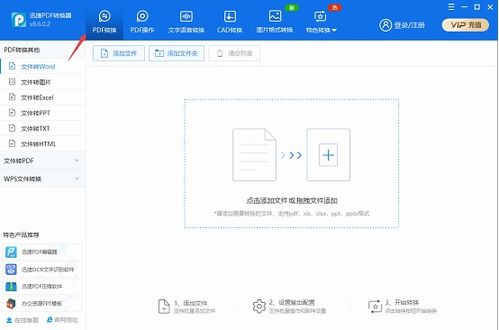
在将图片插入PDF文件的过程中,你可以选择以下两种方法之一:
### 方法一:使用adobe Acrobat软件
1. **备份原始文件**:在进行任何编辑之前,建议先备份原始PDF文件,以防止意外错误或不可逆的更改。
2. **打开Adobe Acrobat并加载PDF文件**:启动Adobe Acrobat软件,然后打开你要编辑的PDF文件。
3. **进入编辑模式**:在工具栏中选择“编辑PDF文件”选项,进入编辑模式。
4. **插入图片**:从顶部菜单中选择“插入”>“图像”,在文件资源管理器中选择你要插入的图片文件,并点击“打开”按钮。
5. **放置和调整图片**:光标会变成一个十字形,你可以在PDF文件中点击并拖动鼠标来确定图片的位置和大小。放置图片后,可以通过选择图片并拖动其边缘或角来进一步调整大小和位置。
6. **编辑图片(可选)**:如果需要对图片进行进一步编辑,可以右键点击图片并选择“编辑图片”选项,然后根据需要进行调整。
7. **保存文件**:完成所有编辑后,记得保存PDF文件。
### 方法二:使用在线pdf编辑工具
1. **备份原始文件**:同样,在开始编辑之前,请确保已备份原始PDF文件。
2. **选择在线编辑工具**:在网络浏览器中搜索并打开一个在线PDF编辑工具,例如Smallpdf、PDFescape等。
3. **上传PDF文件**:在在线编辑工具中选择“上传文件”选项,然后选择你要编辑的PDF文件。
4. **插入图片**:找到并选择“插入图片”选项,在弹出的图片上传窗口中选择你要插入的图片文件,并点击“打开”按钮。
5. **放置和调整图片**:光标会变成一个十字形,你可以在PDF文件中点击并拖动鼠标来确定图片的位置和大小。放置图片后,可以通过选择图片并拖动其边缘或角来调整大小和位置。
6. **保存并下载文件**:完成编辑后,保存PDF文件并将其下载到本地设备。
无论你选择哪种方法,提前备份原始文件都是确保数据安全的重要步骤。
要编辑PDF文档,直接在文本上进行修改是不可行的,必须使用专业的PDF编辑软件。以下是详细的步骤:
### 1. 安装PDF编辑软件
首先,在电脑上安装一款可靠的PDF编辑软件是必不可少的。这将确保你可以对PDF文件进行各种编辑操作。
### 2. 打开待修改的PDF文件
安装并启动软件后,下一步是在软件中打开你想要修改的PDF文件。通常可以通过点击“打开文件”或拖拽文件到软件界面来完成这一步骤。
### 3. 文字修改
一旦文件打开,你可以开始编辑文字内容。用鼠标单击需要修改的文字对象,然后可以使用鼠标拖动来调整其在文档中的位置,或者使用键盘上的上下左右箭头键进行精确移动。此外,还可以对文字内容进行以下操作:
- 删除或添加文字
- 更改文字大小和样式
- 重新排版
### 4. 图像设置
对于PDF文件中的图像,你可以通过鼠标选定需要修改的图像。选定后,软件界面上会显示多个图像编辑按钮,利用这些按钮可以对图像进行重新排版、裁剪、调整大小等编辑操作。
通过以上步骤,你可以轻松地对PDF文件中的文字和图像进行编辑,确保文档符合你的需求。希望这些信息对你有所帮助!
有关pdf插入图片教程?_pdf怎么编辑图片和文字免费?的内容就介绍到这里了,如果还想更多这方面的信息的小伙伴,记得收藏关注多特软件站!
更多全新内容敬请关注多特软件站(www.duote.com)!












 相关攻略
相关攻略
 近期热点
近期热点
 最新攻略
最新攻略